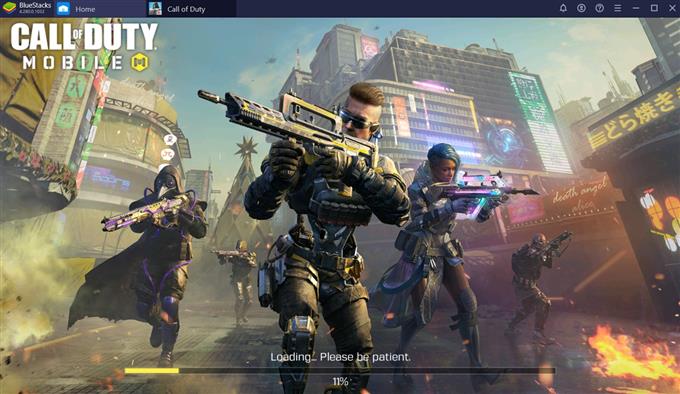Einer der beliebtesten Emulatoren, mit denen Millionen von Android- und iOS-Benutzern Spiele auf ihrem PC spielen, ist BlueStacks. Leider haben einige Call Of Duty Mobile-Spieler berichtet, dass ihr Spiel in BlueStacks abstürzt. Wenn Sie sich in derselben Situation befinden, sollte dieser Artikel Ihnen bei der Lösung dieses Problems helfen.
Warum stürzt Call Of Duty Mobile in BlueStacks ab?
Es kann mehrere mögliche Ursachen geben, warum Call Of Duty Mobile beim Spielen in BlueStacks abstürzt. Lassen Sie uns im Folgenden kurz auf jedes dieser Dinge eingehen.
Veraltete BlueStacks-App.
Wenn Ihre Spiele in BlueStacks plötzlich abstürzen, müssen Sie zunächst prüfen, ob die App vollständig aktualisiert ist oder nicht. Ich habe persönlich erlebt, wie Call Of Duty Mobile auf mich abgestürzt ist, als ich versucht habe, an einer anderen Runde teilzunehmen, ohne zu wissen, dass für den Emulator ein Update aussteht.
Zufälliger Spiel- oder Softwarefehler.
Keine Anwendung oder kein Programm ist perfekt, daher können einige Apps von Zeit zu Zeit einen Haken bekommen und unerwartet abstürzen. Wenn Call Of Duty Mobile sporadisch ohne klares Muster abstürzt, kann dies durch einen zufälligen Fehler im Spiel oder mit Ihrem BlueStacks-Emulator verursacht werden.
Probleme mit der Spielcodierung.
Obwohl Call Of Duty Mobile für die meisten Benutzer weitgehend stabil ist, kann es vorkommen, dass einige Benutzer aufgrund von Inkompatibilität mit ihrem System von Zeit zu Zeit auf Absturzprobleme stoßen. Dies ist möglicherweise nicht ausschließlich auf ein Problem bei der Erstellung des Spiels zurückzuführen, aber nicht alle Faktoren können von jedem Entwickler beim Erstellen einer App erwartet werden.
Da die Windows-Umgebung sehr komplex ist und jeder Computer bis zu einem gewissen Grad einzigartig ist, funktioniert das Spiel auf einigen Computern möglicherweise nicht richtig.
Beschädigte Spieldaten.
Spieldaten können beschädigt oder beschädigt werden, wenn die Installation des Updates unvollständig ist oder wenn eine App nicht ordnungsgemäß installiert wurde.
In einigen Fällen können andere Apps, die Sie installieren, andere stören und Probleme verursachen.
Unbekannter BlueStacks-Fehler.
Bei der Einführung neuer Versionen von BlueStacks können bei einigen Systemen neue Fehler auftreten. Obwohl diese Situation normalerweise von BlueStacks im Laufe der Zeit behoben wird, können einige Probleme für einige Benutzer bestehen bleiben, da sie ihre Apps nicht regelmäßig aktualisieren und Patches für bekannte Fehler nicht in das System eingeführt werden.
Wie kann man den Absturz von Call Of Duty Mobile in BlueStacks beheben?
Im Folgenden finden Sie die Lösungen, die Sie ausführen können, wenn Sie Call Of Duty Mobile in BlueStacks nicht spielen können, da es zufällig oder ständig abstürzt.
Fix # 1: Starten Sie BlueStacks neu.
Diese einfache Lösung reicht normalerweise aus, um eine fehlerhafte BlueStacks-Anwendung zu beheben. Beenden Sie das Spiel zuerst ordnungsgemäß und schließen Sie dann BlueStacks normal.
Wenn BlueStacks eingefroren sind oder nicht mehr reagieren, können Sie das Schließen erzwingen mit dem Task-Manager erzwingen.
Fix # 2: Nach Updates suchen.

Wenn der Absturz beim Spielen von Call Of Duty Mobile auf BlueStacks weiterhin auftritt, müssen Sie als Nächstes sicherstellen, dass Sie nach Updates für Ihren BlueStacks-Emulator suchen. So geht’s:
- Öffnen Sie BlueStacks .
- Klicken Sie oben rechts auf das Symbol Weitere Optionen (drei horizontale Linien).
- Klicken Sie auf Einstellungen .
- Klicken Sie auf Info.
- Klicken Sie auf Nach Updates suchen .
- Installieren Sie das Update .
Fix Nr. 3: Löschen Sie die Daten der COD Mobile-App.

Genau wie bei einem Android-Gerät können Sie auch den Cache und die Daten einer problematischen App in BlueStacks löschen. Wenn die Call Of Duty Mobile-App zu diesem Zeitpunkt weiterhin abstürzt, besteht Ihre nächste Lösung darin, zu versuchen, ihre Daten zu löschen. Dadurch wird die App in den ursprünglichen Softwarestatus zurückversetzt und hoffentlich alle Fehler behoben, die zum Absturz führen. So geht’s:
- Öffnen Sie BlueStacks .
- Gehen Sie zum Startbildschirm und suchen Sie System Apps .
- Klicken Sie auf das Symbol Android-Einstellungen (Zahnradsymbol).
- Klicken Sie auf Speicher .
- Klicken Sie auf Apps .
- Suchen und wählen Sie Call Of Duty .
- Klicken Sie auf DATEN LÖSCHEN .
- Klicken Sie auf OK .
Fix # 4: Löschen Sie COD Mobile und installieren Sie es erneut.
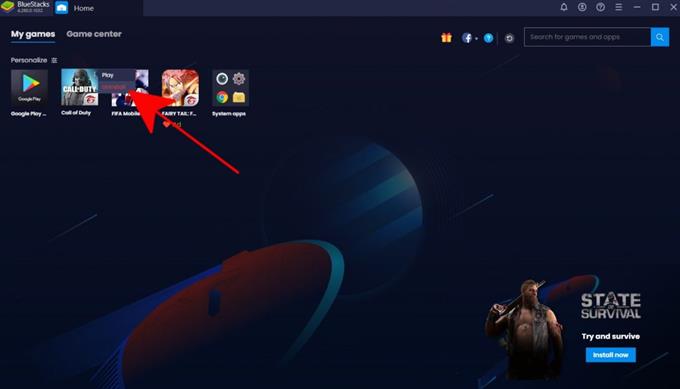
Eine andere mögliche Lösung für CODM-Abstürze in BlueStacks ist die Neuinstallation des Spiels. So löschen Sie eine App in BlueStacks:
- Öffnen Sie BlueStacks .
- Gehen Sie zum Startbildschirm .
- Wählen Sie oben Meine Spiele aus.
- Klicken Sie auf die drei Punkte für Call Of Duty. Wenn Sie die Punkte nicht sehen können, bewegen Sie die Maus über das Call Of Duty-Bild.
- Klicken Sie auf Deinstallieren .
- Klicken Sie zur Bestätigung auf Löschen .
Sobald Sie das Spiel deinstalliert haben, öffnen Sie den Google Play Store in BlueStacks und installieren Sie das Spiel von dort aus neu.
Fix # 5: Installieren Sie BlueStacks neu.
Wenn Ihre anderen Apps oder Spiele bei Verwendung von BlueStacks ebenfalls abstürzen, liegt das Problem möglicherweise nicht nur bei Ihrem Spiel. In diesem Fall möchten Sie sicherstellen, dass es sich nicht um ein BlueStacks-Problem handelt. Dazu möchten Sie BlueStacks vollständig von Ihrem Computer entfernen und durch Neuinstallation von vorne beginnen.
Alternativ können Sie versuchen, Probleme an BlueStacks zu melden.
WEITERE LESUNG:
- So beheben Sie den Absturz von Call of Duty-Mobilgeräten in GameLoop | NEU 2021
- So spielen Sie FIFA Mobile auf dem PC | Windows 10 oder älter
- So übertragen Sie alle Daten auf einen neuen Nintendo Switch | NEU 2021
- So beheben Sie den Fortnite CE-34878-0-Fehler | PS4 | Neu & aktualisiert 2021
Besuchen Sie unseren androidhow Youtube Channel für weitere Videos und Tutorials zur Fehlerbehebung.